
 Spilder du for meget tid på at gå gennem Thunderbirds menuer for at udføre enkle opgaver? Kan du aldrig huske tastaturgenveje? Det kan være på tide at installere nogle visuelle genveje.
Spilder du for meget tid på at gå gennem Thunderbirds menuer for at udføre enkle opgaver? Kan du aldrig huske tastaturgenveje? Det kan være på tide at installere nogle visuelle genveje.
Thunderbird-værktøjslinjeknapper giver adgang til et enkelt klik med nogle af Thunderbirds mest nyttige funktioner. Derudover er der knapper, der tilføjer ny funktionalitet, som du ellers ville gå glip af.
Her er 10 værktøjslinjeknapper til Thunderbird 3, som du skal have!
For at tilføje knapperne skal du højreklikke på din Thunderbird navigationslinje eller værktøjslinje og vælge> Tilpas ... Vinduet> Tilpas værktøjslinje starter. Derfra kan du trække og slippe knapperne i din værktøjslinje, og du kan> Tilføj nye værktøjslinjer .
1. Få alle mails
 Thunderbird 3 indeholder en Get Mail-knap. Det kræver dog to klik for at få mail til alle dine konti.
Thunderbird 3 indeholder en Get Mail-knap. Det kræver dog to klik for at få mail til alle dine konti.
Hvis du aldrig tjekker mails for kun én konto, skal du få denne knap. Den hopper over markeringen og henter automatisk ny mail fra alle dine konti.
2. Fjern Duplicate Messages (Alternate)
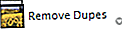 Med denne udvidelse kan du søge og fjerne gentagne meddelelser.
Med denne udvidelse kan du søge og fjerne gentagne meddelelser.
Ved at klikke på den lille pil nederst til højre, kan du indstille sammenligningskriterierne. Disse omfatter forfatter, modtagere, CC liste, status flag, besked ID, antal linjer i besked, sendetid, størrelse, emne, mappe og krop. I eksemplet nedenfor valgte jeg forfatter som de eneste kriterier. Udvidelsen søger i alle mapper af en e-mail-konto.
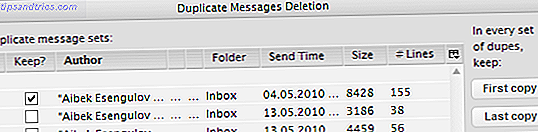
3. Marker alle Læs
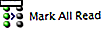 Nogle gange har du denne ulige ulæste besked i en tilfældig mappe, eller du har modtaget et dusin e-mails, du bare vil læse senere. Nu kan du springe over søgning eller klikke på hver eneste besked, bare tryk på knappen Marker alle Læs.
Nogle gange har du denne ulige ulæste besked i en tilfældig mappe, eller du har modtaget et dusin e-mails, du bare vil læse senere. Nu kan du springe over søgning eller klikke på hver eneste besked, bare tryk på knappen Marker alle Læs.
4. Genstart Thunderbird
 Thunderbird 3 giver kun en genstart, efter at du har installeret en ny tilføjelse. Denne knap bestemmer, hvornår du skal genstarte Thunderbird i dine hænder eller snarere ved fingerspidsen.
Thunderbird 3 giver kun en genstart, efter at du har installeret en ny tilføjelse. Denne knap bestemmer, hvornår du skal genstarte Thunderbird i dine hænder eller snarere ved fingerspidsen.
5. Afslut-knap
 For at lukke Thunderbird korrekt skal du gå gennem> Fil > Afslut . Sikker på at lukke Thunderbird via Windows 'Luk vindue' -knap er meget hurtigere, men det sjældent lukker programmet ned. Thunderbird fortsætter med at køre i baggrunden.
For at lukke Thunderbird korrekt skal du gå gennem> Fil > Afslut . Sikker på at lukke Thunderbird via Windows 'Luk vindue' -knap er meget hurtigere, men det sjældent lukker programmet ned. Thunderbird fortsætter med at køre i baggrunden.
Exit-knappen placerer Exit-indstillingen direkte i din værktøjslinje og sparer dig et klik.
6. Ny faneknap
 Thunderbird 3 understøtter faner. Jeg har endda nævnt de 5 Extensions for Tabbed Email Browsing i Thunderbird 3 5 Extensions for Tabbed Email Browsing i Thunderbird 3 5 Extensions for Tabbed Email Browsing i Thunderbird 3 Læs mere. Hvis du nyder at bruge den interne Thunderbird-browser, finder du ny udvidet knapforlængelse meget nyttig.
Thunderbird 3 understøtter faner. Jeg har endda nævnt de 5 Extensions for Tabbed Email Browsing i Thunderbird 3 5 Extensions for Tabbed Email Browsing i Thunderbird 3 5 Extensions for Tabbed Email Browsing i Thunderbird 3 Læs mere. Hvis du nyder at bruge den interne Thunderbird-browser, finder du ny udvidet knapforlængelse meget nyttig.
Sørg for at se på mulighederne for denne udvidelse. Her kan du definere, hvor knappen skal tilføjes, blandt andre muligheder.
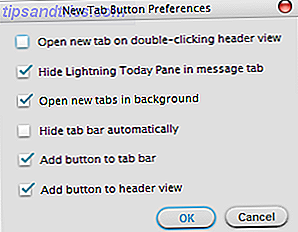
7. Xpunge
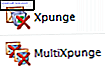 Thunderbird-profilmappen har tendens til at vokse meget stor. Dels skyldes e-mail aldrig rigtig slettet. Hvis du vil sikre dig, at alle dine slettede e-mails virkelig er væk for evigt, skal du komprimere dine mapper.
Thunderbird-profilmappen har tendens til at vokse meget stor. Dels skyldes e-mail aldrig rigtig slettet. Hvis du vil sikre dig, at alle dine slettede e-mails virkelig er væk for evigt, skal du komprimere dine mapper.
Xpunge tilføjer en værktøjslinjeknap for at tømme papirkurven og kompakte mapper i et eller flere konti på én gang.
For flere oplysninger om gendannelse af e-mails eller komprimering af mapper, tjek de følgende artikler:
- Sådan genopretter du slettede e-mails i Thunderbird Sådan genopretter du slettede e-mails i Thunderbird Sådan genoprettes slettede e-mails i Thunderbird Læs mere
- Sådan fjerner du e-mails i Thunderbird ved at komprimere mapper Sådan fjerner du e-mails i Thunderbird ved at komprimere mapper Sådan fjerner du e-mails i Thunderbird ved at komprimere mapper Læs mere
8. Filterknap
 Filtre er regler baseret på hvilke mails der sorteres i forskellige mapper. Denne knap lader dig køre dine filtre med et enkelt klik.
Filtre er regler baseret på hvilke mails der sorteres i forskellige mapper. Denne knap lader dig køre dine filtre med et enkelt klik.
Se også, hvordan du opsætter meddelelsesfiltre i Thunderbird Sådan opsætter du meddelelsesfiltre i Thunderbird Sådan opsættes meddelelsesfiltre i Thunderbird Læs mere.
9. Værktøjslinje knapper
Træt af at downloade en udvidelse efter den anden? Prøv denne, som kommer med 50 knapper til Thunderbird og mange flere til Firefox og Sunbird. Den indeholder masser af super nyttige knapper. Desuden giver udvidelsen mulighed for at finjustere dens knapper. Du kan vælge hvilket sprog oversættelsesknappen skal bruge, indstille en "yndlingsside", skifte proxy eller angive nyheder og postklientveje.
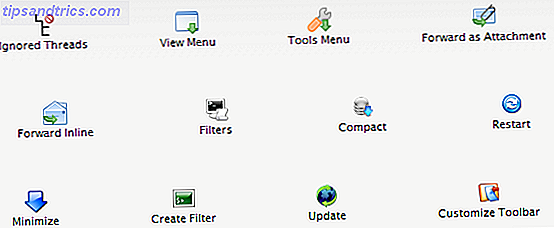
10. Brugerdefinerede knapper²
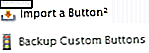 Mangler du stadig visse knapper? Brugerdefinerede knapper² giver dig mulighed for at konvertere bogmærker til knapper eller på anden måde bruge den til at opbygge, vedligeholde, importere og eksportere brugerdefinerede værktøjslinjeknapper.
Mangler du stadig visse knapper? Brugerdefinerede knapper² giver dig mulighed for at konvertere bogmærker til knapper eller på anden måde bruge den til at opbygge, vedligeholde, importere og eksportere brugerdefinerede værktøjslinjeknapper.
Hvis du ikke kan forstyrres eller mangler færdighederne, kan du bruge denne udvidelse til at importere eksisterende knapper, der findes på webstedet Custom Buttons².

Vælg en knap, der er kompatibel med Thunderbird, > højreklik på linket for at installere knappen, > vælg URL'en til dit udklipsholder, og gå tilbage til Thunderbird og tryk på knappen> Insert a Button² i værktøjslinjen. Det vises straks.
Hvilken Thunderbird-værktøjslinjeknap er din favorit?



